Struktura adresáře Linuxu, vysvětlení

Pokud přicházíte z Windows, struktura systému souborů Linux se může zdát zvlášť cizí. Písmena jednotky a písmen jednotky C: jsou pryč, nahrazena adresáři / a krypticky znějícími adresáři, z nichž většina má tři písmena.
Standardní systém hierarchie souborů (FHS) definuje strukturu souborových systémů na Linuxu a dalších systémech UNIX -like operační systémy. Systémy souborů Linux však obsahují i některé adresáře, které ještě nejsou definovány standardem.
/ - Kořenový adresář
Vše v systému Linux je umístěno pod adresářem / označovaným jako kořenový adresář. Můžete si pomyslet na adresář / jako podobný adresáři C: v systému Windows - ale to není přísně pravdivé, protože Linux nemá písmena jednotky. Zatímco jiný oddíl by se nacházel u D: ve Windows, tento jiný oddíl by se objevil v jiné složce pod Linuxem.
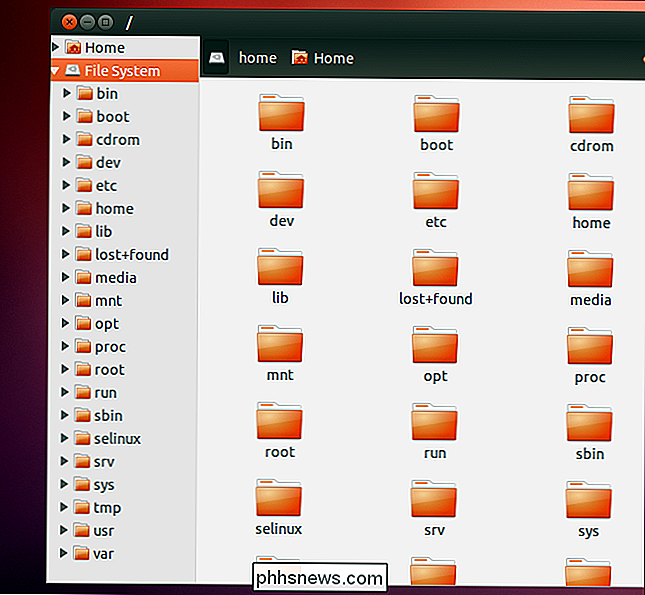
/ bin - Základní uživatelské binární soubory
Adresář / bin obsahuje základní uživatelské binární soubory která musí být přítomna, když je systém připojen do režimu pro jednoho uživatele. Aplikace, jako například Firefox, jsou uloženy v adresáři / usr / bin, zatímco důležitá systémová programy a nástroje, jako je shell bash, se nacházejí v / bin. Adresář / usr může být uložen na jiném oddílu - umístění těchto souborů do adresáře / bin zajišťuje, že systém bude mít tyto důležité nástroje, i když nejsou připojeny žádné další souborové systémy. Adresář / sbin je podobný - obsahuje běžné binární soubory pro správu systému.
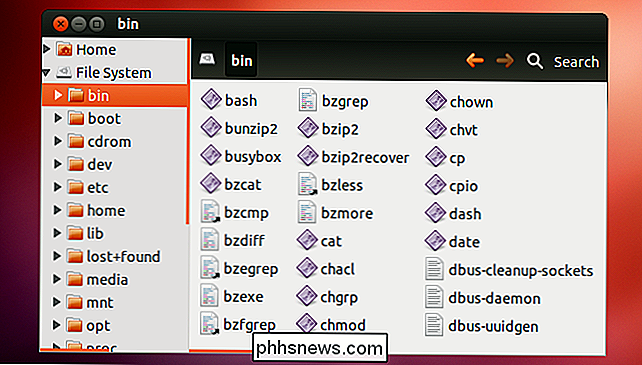
/ boot - statické zaváděcí soubory
Adresář / boot obsahuje soubory potřebné k zavádění systému - například soubory zavaděče GRUB a váš Linux jádra jsou zde uložena. Konfigurační soubory zavaděče se však nenacházejí zde - jsou v souboru / etc s ostatními konfiguračními soubory.
/ cdrom - Historical Mount Point pro CD-ROM
Adresář / cdrom není součástí standard FHS, ale stále ho najdete na Ubuntu a dalších operačních systémech. Je to dočasné místo pro vložení CD-ROM do systému. Standardní umístění pro dočasná média je však v adresáři / media.
/ dev - Device Files
Linux vystavuje zařízení jako soubory a adresář / dev obsahuje řadu speciálních souborů, které představují zařízení. Nejsou to skutečné soubory, jak je známe, ale objevují se jako soubory - například / dev / sda představuje první SATA jednotku v systému. Pokud jste jej chtěli rozdělit, můžete spustit editor diskových oddílů a informovat o tom, že bude /dev/sda.
Tento adresář také obsahuje pseudo-zařízení, která jsou virtuálními zařízeními, které ve skutečnosti neodpovídají hardwaru. Například / dev / random produkuje náhodná čísla. / dev / null je speciální zařízení, které nevytváří žádný výstup a automaticky odmítne všechny vstupy - při pipojení výstupu příkazu na / dev / null jej vyřadíte.
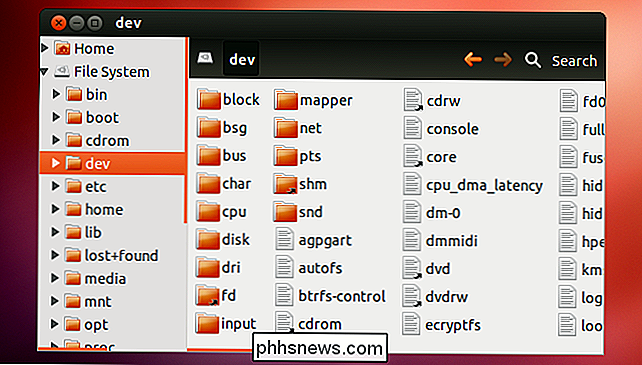
/ etc - Konfigurační soubory
/ etc adresář obsahuje konfigurační soubory, které lze obecně ručně upravovat v textovém editoru. Všimněte si, že adresář / etc / obsahuje konfigurační soubory v celém systému - konfigurační soubory specifické pro uživatele jsou umístěny v domovském adresáři každého uživatele.
/ home - Home Folders
Doména / home obsahuje domovský adresář pro každého uživatele. Pokud je například uživatelské jméno bob, máte domovskou složku umístěnou na / home / bob. Tento domovský adresář obsahuje uživatelské datové soubory a konfigurační soubory specifické pro uživatele. Každý uživatel má přístup k zápisu do vlastního domovského adresáře a musí získat zvýšená oprávnění (stát se uživatelem root), aby mohly upravovat jiné soubory v systému.

/ lib - Základní sdílené knihovny
Adresář / lib obsahuje knihovny potřebné základní binární soubory ve složce / bin a / sbin. Knihovny potřebné pro binární soubory ve složce / usr / bin jsou umístěny v adresáři /usr/lib.
/lost+found - Obnovené soubory
Každý systém souborů Linux má ztracený + nalezený adresář. Pokud dojde k selhání systému souborů, při příštím spuštění bude provedena kontrola souborového systému. Jakékoli nalezené poškozené soubory budou umístěny do adresáře lost + found, takže se můžete pokusit obnovit co nejvíce dat.
/ media - Vyměnitelné médium
Adresář / media obsahuje podadresáře, do kterých jsou připojena vyměnitelná média vložená do počítače. Když například vložíte do vašeho systému Linux CD, bude adresář automaticky vytvořen v adresáři / media. Můžete získat přístup k obsahu disku CD uvnitř tohoto adresáře.
/ mnt - Dočasná montážní body
Z historického hlediska je adresář / mnt, kde správci systému připojili dočasné souborové systémy při jejich používání. Pokud například připevníte oddíl systému Windows k provádění některých operací obnovení souborů, můžete jej připojit na / mnt / windows. Můžete však připojit další systémy souborů kdekoli v systému.
/ opt - Volitelné balíčky
Adresář / opt obsahuje podadresáře pro volitelné balíky programů. Obvykle je používán proprietárním softwarem, který nedodržuje standardní hierarchii souborového systému - například proprietární program může vložit do souboru / opt / aplikaci při instalaci
/ proc - Kernel & Process Files
Adresář / proc podobný adresáři / dev, protože neobsahuje standardní soubory. Obsahuje speciální soubory, které představují systémové a procesní informace.
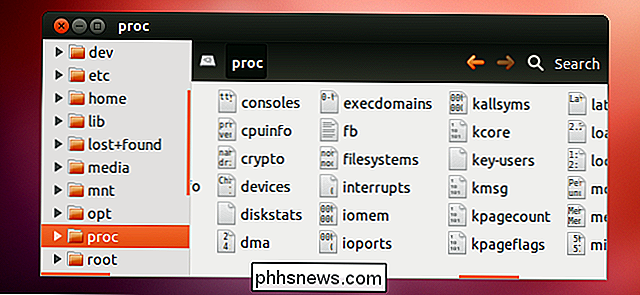
/ root - Kořenový domovský adresář
Kořenový adresář je domovským adresářem uživatele root. Namísto toho, aby byl umístěn na / home / root, je umístěn v / root. Toto je odlišné od /, což je kořenový adresář systému.
/ run - Stavové soubory aplikací
Adresář / run je poměrně nový a dává aplikacím standardní místo pro uložení přechodných souborů, které vyžadují, jako jsou zásuvky a procesní ID . Tyto soubory nelze uložit / tmp, protože soubory v adresáři / tmp mohou být smazány.
/ sbin - Správce systému Binaries
Adresář / sbin je podobný adresáři / bin.
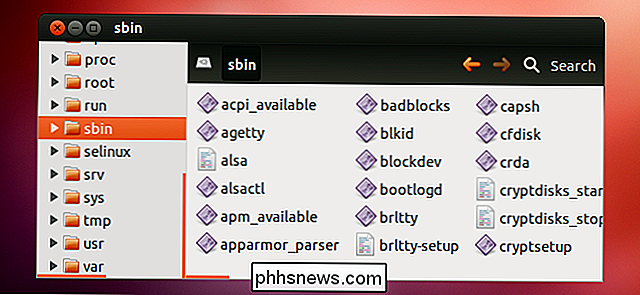
/ selinux - SELinux Virtual File System
Pokud vaše distribuce Linuxu používá SELinux pro zabezpečení (např. Fedora a Red Hat), je nutné, adresář / selinux obsahuje speciální soubory používané nástrojem SELinux. Je to podobné jako / proc. Ubuntu nepoužívá SELinux, takže se zdá, že přítomnost této složky na Ubuntu je chyba.
/ srv - Data služby
Adresář / srv obsahuje "data pro služby poskytované systémem". pomocí serveru HTTP Apache k zobrazování webových stránek pravděpodobně uložíte soubory webových stránek do adresáře / srv
/ tmp - Dočasné soubory
Aplikace ukládají dočasné soubory do adresáře / tmp. Tyto soubory jsou obecně odstraněny při každém restartu systému a mohou být kdykoli smazány pomocí nástrojů, jako je tmpwatch.
/ usr - Uživatelské binární soubory a data pouze pro čtení
Adresář / usr obsahuje aplikace a soubory používané uživateli , na rozdíl od aplikací a souborů používaných systémem. Například nepodstatné aplikace se nacházejí uvnitř adresáře / usr / bin namísto adresáře / bin a ne-podstatné binární soubory systému jsou umístěny v adresáři / usr / sbin namísto adresáře / sbin. Knihovny pro každý z nich jsou umístěny uvnitř adresáře / usr / lib. Adresář / usr obsahuje také další adresáře - například soubory nezávislé na architektuře, jako jsou grafika, se nacházejí v adresáři /usr/share.
The / usr / local directory je místo, kde se místní instalované aplikace instalují do výchozího nastavení - zbytek systému
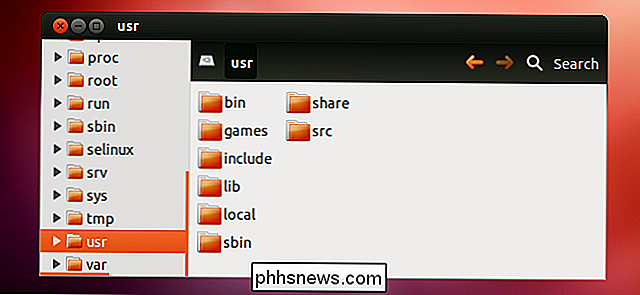
/ var - Variabilní datové soubory
Adresář / var je zapisovatelný protějšek adresáře / usr, který musí být při normálním provozu jen pro čtení. Soubory protokolů a vše ostatní, které by byly normálně zapsány do adresáře / usr během běžné operace, se zapíše do adresáře / var. Například najdete soubory protokolu v souboru /var/log.
Pro podrobnější technické informace o hierarchii souborového systému Linux se obraťte na dokumentaci Standardní hierarchie souborů

Rychlé otevření nedávných aplikací a dokumentů s touto skrytou funkcí Mac
Pravděpodobně máte na Macu spoustu aplikací a dokumentů, ale přístup k několika velmi často. Tento malý terminálový příkaz přidává užitečnou, ale skrytou funkci: nabídka s jedním kliknutím pro přístup k vašim nedávným aplikacím a dokumentům přímo z vašeho doku. SOUVISEJÍCÍ: Jak přizpůsobit a vyladit dokovací stanici Mac Tam jsou spousty způsobů, jak přizpůsobit a vyladit váš Macův dok, ale při kontrole úžasného seznamu výzvy příkazového řádku OS X jsme našli skrytý klenot.

Jak vložím nový řádek do aplikace Excel pomocí klávesnice?
Jste-li ninja klávesnice, pak nesnášíte nutnost přesunout ruce z klávesnice z jakéhokoli důvodu, pokud není jinou možnost. Dnešní příspěvek SuperUser Q & A poskytuje více způsobů, jak pomoci frustrovanému čtenáři udržet si ruce na klávesnici při práci s aplikací Microsoft Excel. Dnešní zasílání dotazů a odpovědí nás přichází s laskavým svolením SuperUseru - dílčího rozdělení Stack Exchange, Webové stránky Q & A Otázka čtenář SuperUser jstricker chce vědět, jak vkládat nové řádky do aplikace Excel pomocí klávesnice namísto myši: Klepnutí pravým tlačítkem myši na řádek a výběr vložky je poměrně časově náročné.



